Access Point (AP) adalah perangkat dalam jaringan komputer nirkabel (Wi-Fi) yang berfungsi sebagai titik akses atau pintu gerbang untuk menghubungkan perangkat-perangkat seperti laptop, smartphone, tablet, dan perangkat lainnya ke jaringan secara nirkabel. AP berperan penting dalam membentuk jaringan Wi-Fi, karena mereka memungkinkan perangkat-perangkat tersebut untuk terhubung dengan infrastruktur jaringan yang lebih besar, seperti jaringan kabel atau internet.
Fungsi utama dari Access Point adalah:
1. Pemberian Akses ke Jaringan: AP memungkinkan perangkat nirkabel untuk terhubung ke jaringan yang lebih luas, seperti jaringan lokal (LAN) atau internet. Ketika perangkat nirkabel terhubung ke AP, mereka dapat mengirim dan menerima data melalui jaringan tersebut.
2. Penyebaran Sinyal Wi-Fi: AP berfungsi sebagai poin penyiaran sinyal Wi-Fi. Mereka mengirimkan sinyal nirkabel yang dapat diakses oleh perangkat-perangkat nirkabel di area cakupannya. Area ini disebut "cakupan" atau "coverage area".
3. Manajemen Jaringan: Banyak AP memiliki antarmuka pengaturan yang memungkinkan administrator untuk mengonfigurasi berbagai aspek jaringan, seperti nama jaringan (SSID), keamanan (WPA/WPA2), alokasi alamat IP, pengaturan bandwidth, dan lainnya.
4. Rojakan (Roaming): AP juga mendukung fitur rojakan, yang memungkinkan perangkat untuk beralih secara mulus antara beberapa AP saat perangkat bergerak di dalam area cakupan. Ini penting agar koneksi tidak terputus saat perangkat berpindah dari satu titik akses ke titik akses lainnya.
5. Segmentasi Jaringan: Dalam lingkungan bisnis atau rumah yang lebih besar, beberapa AP dapat diatur untuk membentuk jaringan nirkabel yang lebih besar dengan beberapa segmentasi. Misalnya, Anda dapat memiliki satu jaringan untuk karyawan dan jaringan lain untuk tamu, semuanya dikelola melalui AP yang terpisah.
6. Keamanan: AP juga berfungsi sebagai kontrol keamanan. Anda dapat mengatur kata sandi atau metode otentikasi lainnya di AP untuk memastikan hanya perangkat yang memiliki izin yang dapat terhubung ke jaringan Anda.
Dalam rangkaian yang lebih besar, beberapa AP dapat dihubungkan bersama untuk membentuk infrastruktur Wi-Fi yang lebih besar dan meratakan cakupan sinyal Wi-Fi di seluruh area yang diinginkan.
Nah sekarang gimana caranya untuk mensetting access point tersebut?
kemudian klik next.
dan teman-teman bisa merubah password security di WPA2-PSK, lalu next



.png)

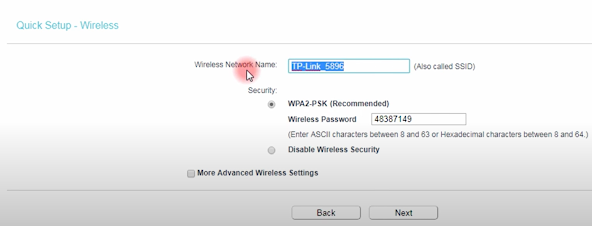

.png)
.png)





Tidak ada komentar:
Posting Komentar